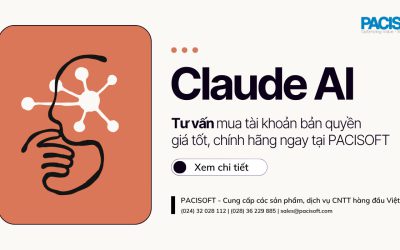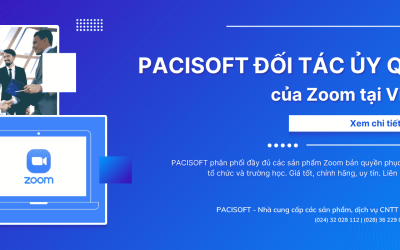PDF đã trở thành định dạng phổ biến nhất để chia sẻ tài liệu. Định dạng này có thể được chia sẻ và xem trên các thiết bị khác nhau, trong khi vẫn giữ nguyên bố cục ban đầu của nó. Với định dạng này, bạn có thể bảo vệ thông tin và thêm chữ ký cá nhân một cách dễ dàng nếu bạn có phần mềm PDF phù hợp.
Foxit PhantomPDF là thương hiệu phần mềm chỉnh sửa PDF với nhiều tính năng được tích hợp. Chương trình phần mềm này cho phép bạn xem, chỉnh sửa và tạo các tệp PDF một cách dễ dàng. Cùng Pacisoft tìm hiểu thêm thông tin chi tiết dưới đây nhé!
Tổng quan về Foxit PDF Editor
Foxit PhantomPDF (tên mới – Foxit PDF Editor ) là một công cụ mạnh mẽ để chỉnh sửa tài liệu PDF. Nó cũng cho phép chuyển đổi các tệp văn bản khác thành PDF. Phần mềm có giao diện trực quan phù hợp với người mới hoàn toàn. Foxit PhantomPDF được phát hành lần đầu tiên cách đây 12 năm và ngày nay, nó là một giải pháp thay thế phù hợp cho Adobe Acrobat Pro cao cấp.Kể từ năm 2008, Foxit PhantomPDF cung cấp cho người dùng các công cụ toàn diện nhưng thân thiện với người dùng cho phép các cá nhân và tổ chức tạo, chỉnh sửa và chuyển đổi tài liệu. Chương trình này cung cấp một giao diện trực quan phục vụ ngay cả những người dùng lần đầu. Trong gần 12 năm, Foxit PhantomPDF đã cung cấp giải pháp thay thế cho giải pháp phần mềm PDF tiên phong – Adobe Acrobat.
Cơ hội “cuối cùng” sở hữu Foxit PDF Editor bản quyền vĩnh viễn – Ưu đãi nâng cấp đến 40%
Các tính năng của Foxit PDF Editor
1. Giao diện người dùng
Trình chỉnh sửa PDF của Foxit PDF Editor có giao diện liên tục được cập nhật. Mặc dù các công cụ được tổ chức rất khoa học, dễ tìm thấy và thực hiện, Foxit PDF Editor vẫn cung cấp hướng dẫn sử dụng, video đào tạo, câu hỏi thường gặp, hỗ trợ kỹ thuật và hội thảo trên web miễn phí.
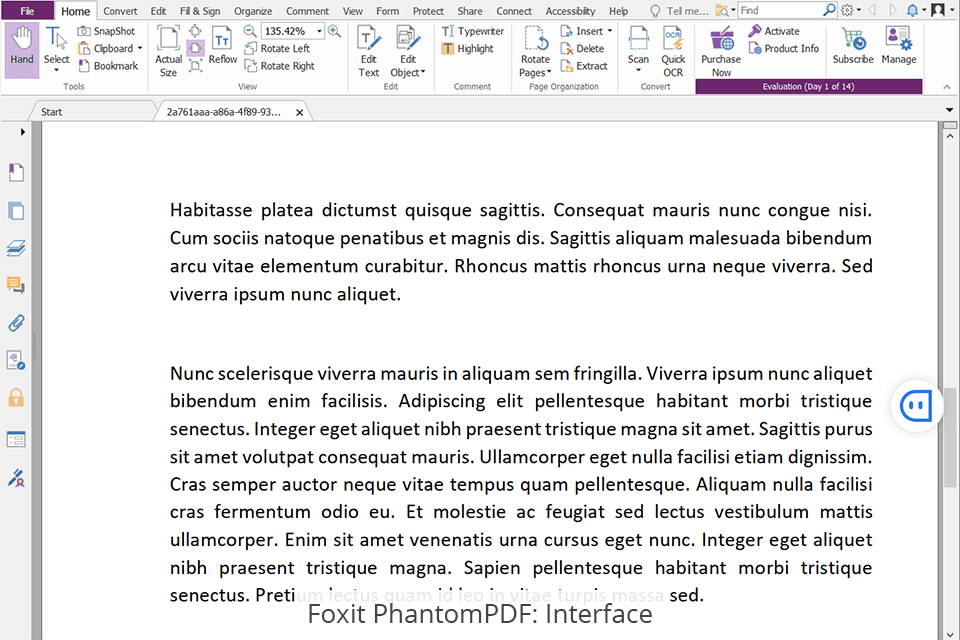
2. Tạo và chuyển đổi tệp
• Tài liệu có sẵn
Với Foxit PDF Editor quy trình tạo tài liệu từ các tệp có sẵn gồm ba phần.Đầu tiên, bạn cần tìm kiếm Common Tools và chọn Convert. Sau khi nhấp vào nút Chuyển đổi, hệ thống sẽ hiển thị trình quản lý tệp của bạn và yêu cầu bạn chọn tài liệu muốn chuyển thành tệp PDF.
• Tệp PDF mới
Quan trọng hơn, bạn có thể tạo một tài liệu từ đầu bằng cách sử dụng hai chương trình. Với Foxit, hãy chọn Trống trong tùy chọn Tạo để tạo tệp gốc. Bây giờ bạn có thể mở trang trống và thêm các trường cần thiết. Sử dụng công cụ máy đánh chữ để đưa văn bản vào tài liệu mới tạo của bạn. Hơn nữa, bạn có thể thêm các công cụ tương tác, chẳng hạn như Hộp kiểm, Hộp danh sách, Nút radio và Trường Chữ ký.
3. Quét tài liệu
Foxit cho phép bạn tạo tài liệu PDF từ các tệp được quét. Cách dễ nhất để quét tài liệu là nhấp vào nhóm Chuyển đổi từ tab Trang đầu. Sau đó, chọn lệnh Scan.
4. Chỉnh sửa PDF
Foxit PDF Editor cho phép chỉnh sửa văn bản, hình ảnh và trang thiết yếu. Ngoài ra, hệ thống cho phép bạn biến văn bản thành hình dạng và đường dẫn. Bằng cách này, bạn có thể tạo các tài liệu toàn diện hơn cho công ty của mình và kết hợp các tài liệu đó thành một. Chức năng này có lợi cho các báo cáo hàng tháng và cuối năm, nơi bạn cần tuyển chọn các bản ghi kỹ thuật số đã biên dịch.
Khi nói đến chỉnh sửa trong Foxit PDF Editor, quá trình này rất giống với một trình soạn thảo văn bản thông thường. Với trình đọc PDF miễn phí này , bạn có thể chỉnh sửa văn bản, di chuyển đoạn văn, sửa lỗi chính tả, thay đổi kiểu, chèn video và hình ảnh, điều chỉnh trang dựa trên mẫu và hơn thế nữa.
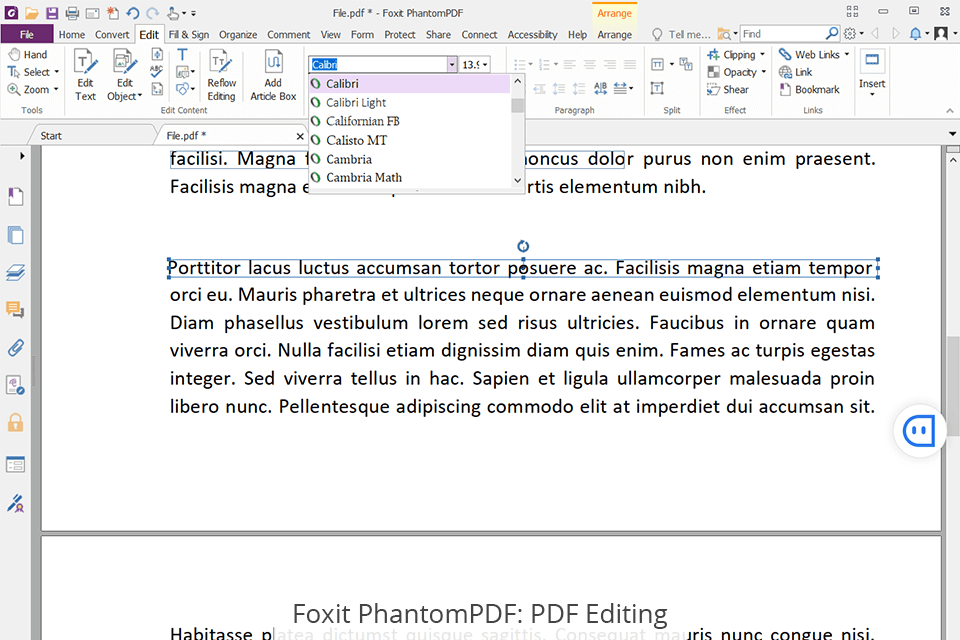
5. Khả năng tích hợp
Foxit PDF Editor có một danh sách dài các tích hợp. Trình chỉnh sửa PDF này kết nối với DocuSign, Evernote và Flamory. Hơn nữa, bạn có thể sử dụng Foxit liên tục với các trình duyệt nổi tiếng như Google Chrome, Mozilla Firefox và Microsoft Edge. Nền tảng này cũng cho phép bạn chuyển đổi trực tiếp các tệp Word, Excel và PowerPoint của mình thành PDF.
6. Khả năng mã hóa
Bảo mật tệp là một tính năng quan trọng của mọi giải pháp phần mềm PDF. Chức năng này cho phép bạn bảo vệ tài liệu của mình khỏi những cá nhân và nhóm muốn khám phá thông tin kinh doanh nhạy cảm. Quá trình này sau đó có thể thực hiện được do các loại mã hóa mà mỗi nền tảng cung cấp.
Với Foxit PDF Editor, bạn có thể chọn từ ba loại mã hóa: 128-bit, 256-bit AES và 128-bit ARC-FOUR. Sau đó, bạn có thể bảo vệ các tệp của mình bằng cách nhấp vào Tài liệu Bảo mật trong tab Bảo vệ. Sau đó, chọn Password Protect. Sau khi chọn loại mã hóa, bây giờ bạn có thể đặt mật khẩu của mình.
Các phiên bản Foxit PDF Editor
Tạo, chỉnh sửa và kí điện tử · PDF Editor Pro for windows or PDF Editor for mac · Foxit Esign · PDF Editor for cloud · PDF Editor for mobile Bản thuê bao Tải xuống bản dùng thử miễn phí
|
Đối với các tổ chức lớn và thị trường cụ thể. · Mọi thứ trong bản Foxit PDF Editor · Cộng tác nâng cao · Chỉnh sửa nâng cao · bảo mật nâng cao PDF Editor Pro được hỗ trợ trên Windows Bản vĩnh viễn hoặc thuê bao Tải xuống bản dùng thử miễn phí
|
Đối với nhân viên tri thức và mọi người khác. · Chỉnh sửa · Quản lý · Chia sẻ · Bảo vệ PDF Editor được hỗ trợ trên Windows, macOS, Online, iOS và Android Bản vĩnh viễn hoặc thuê bao Tải xuống bản dùng thử miễn phí
|
Tóm lại, Foxit là một nhà cung cấp phần mềm PDF tuyệt vời mà bạn biết đến, nay với một cái tên đơn giản hơn, với chức năng cao cấp và hỗ trợ mạnh mẽ hơn cho người dùng. Cần bất cứ thông tin nào hay cần tư vấn, liên hệ Pacisoft theo thông tin dưới đây:
Liên hệ MUA
- (024) 3915 6886 | (028) 3610 0816
- sales@pacisoft.com
- Chat với chuyên viên tư vấn Online
- www.PACISOFT.vn/lien-he • www.PACISOFT.com
Việc mua trực tiếp tại PACISOFT sẽ giúp khách hàng nhận các lợi ích bao gồm:
- Bản quyền chính hãng
- Không rủi ro về mặt pháp lý vi phạm sở hữu trí tuệ
- Bản quyền được bảo vệ, bảo lưu và khôi phục khi thất lạc hoặc gặp sự cố
- Được kết nối để hãng hỗ trợ kỹ thuật nhanh chóng
- Có hóa đơn GTGT đầy đủ hợp pháp, hợp lệ
- Chi phí được đưa vào công ty hợp lý theo sổ sách kế toán
- Sử dụng bản quyền giúp nhân viên làm việc an tâm, thoải mái và hạnh phúc hơn.
- Hiệu suất máy tính khi sử dụng phần mềm chính hãng sẽ ổn định, mượt mà do không bị thay đổi core sản phẩm
- Tránh mã độc, virus, trojan, phần mềm độc hại.. đánh cắp thông tin hoặc xung đột phần mềm, phần cứng
- Sử dụng bản quyền sẽ tạo ra hình ảnh chuyên nghiệp và thương hiệu công ty vượt trội hơn so với các công ty cùng ngành hoặc đối thủ
PACISOFT – Nhà cung cấp Phần mềm bản quyền hàng đầu VN


![[RECAP WEBINAR 25/06/2025] Tối Ưu Bảo Mật Và Chi Phí Cho Khách Hàng SMB](https://www.pacisoft.vn/wp-content/uploads/2025/06/z6740602274983_e6805a8e89afbfd0710a018297d408da-400x250.jpg)